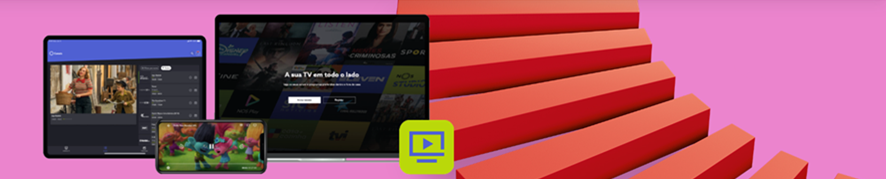
Widevine CDM é um módulo desenvolvido pela Google, importante para que possa assistir a serviços de streaming como a NOS TV através de navegadores.
Deparou-se com mensagens de erro ou dificuldades em assistir a conteúdos através NOS TV em navegadores?
Neste artigo explicamos:
O que é o WidevineCDM

Widevine CDM (Content Decryption Module) é um modulo de desencriptação de conteúdos que integra os componentes de navegadores web como Google Chrome, Microsoft Edge, Firefox ou Opera.
Este tem como objetivo a proteção contra a pirataria online, restringindo os utilizadores de realizar download de conteúdo protegido por direitos digitais.

Vários serviços de streaming de vídeo como Netflix, Amazon Prime Video e Disney+, entre outros, usam WideVine CDM para proteger o conteúdo nas suas plataformas.
Porque preciso do Widevine CDM
Se um serviço de streaming de vídeo usar CDM, é necessário que tenha esta ferramenta instalada no seu navegador para assistir a vídeos nesse serviço específico.
A maioria dos dispositivos modernos e navegadores já possui o Widevine CDM instalado e habilitado por defeito.
Como atualizar o Widevine CDM

Saiba como fazer update do Widevine CDM nos navegadores Google Chrome, Firefox, Microsoft Edge ou Opera de acordo com as suas necessidades:
Google Chrome
Para atualizar o Widevine CDM, inicie o navegador Chrome e, de seguida:
- Digite “chrome://components/ “ na barra de endereço e pressione “ENTER”;
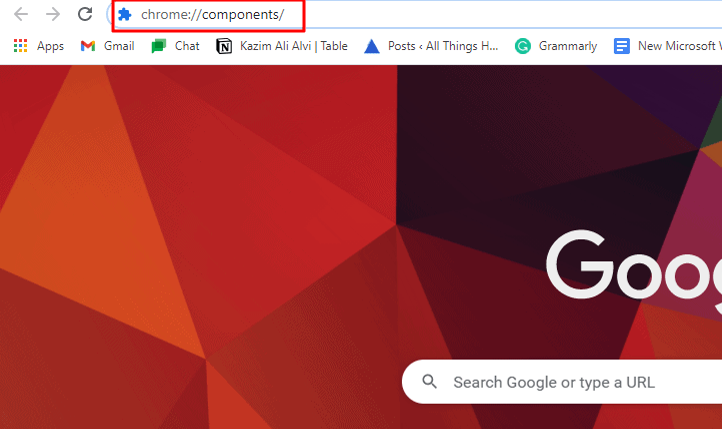
- Localize “Módulo de descriptografia de conteúdo Widevine” e selecione “Verificar atualizações”;
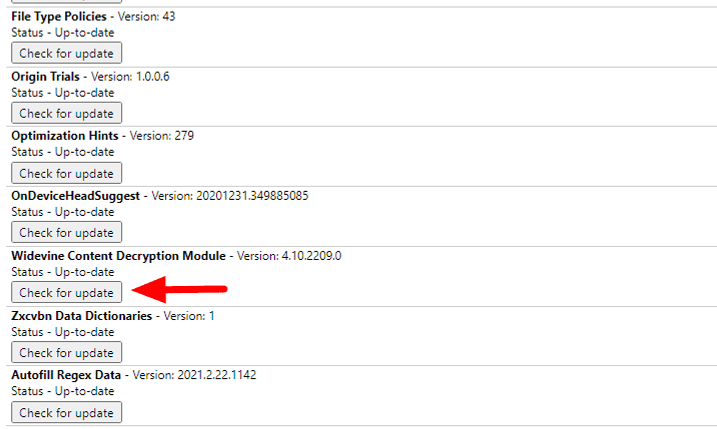
- Verifique o “Status” em ”Widevine Content Decryption Module”.
- Se disser “Componente não atualizado”, atualize a página e verifique novamente o status.
- Se o status agora disser “Atualizado”, o módulo foi atualizado com sucesso.

- Após a atualização do WideVine CDM, reinicie o navegador.
Firefox
Para atualizar o Widevine CDM, inicie o navegador Firefox e, de seguida:
- Selecione o “Menu” no canto superior direito e, de seguida, selecione “Add-ons e temas”;

- A aba “Plugins” é aberta por padrão. Selecione a “roda dentada” e depois escolha “Verificar atualizações”. Se houver alguma atualização disponível para o Widevine CDM, ela será instalada.
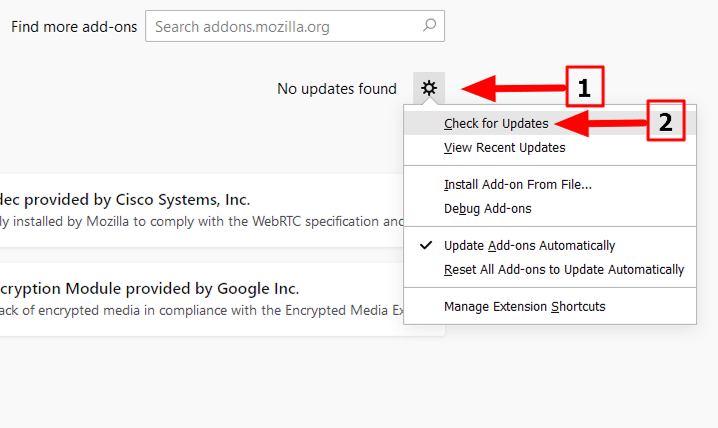
- Pode ainda ativar atualizações automáticas e o plug-in Widevine CDM será atualizado automaticamente. Para ativar atualizações automáticas, selecione no plugin Widevine CDM e, em “Permitir atualizações automáticas” marque a caixa de seleção “Ativado”.

- Pode ainda ativar atualizações automáticas e o plug-in Widevine CDM será atualizado automaticamente. Para ativar atualizações automáticas, selecione no plugin Widevine CDM e, em “Permitir atualizações automáticas” marque a caixa de seleção “Ativado”.
Microsoft Edge
Para atualizar o Widevine CDM, inicie o navegador Edge e, de seguida:
- Digite “edge://components/ “ na barra de endereço e pressione “ENTER”;
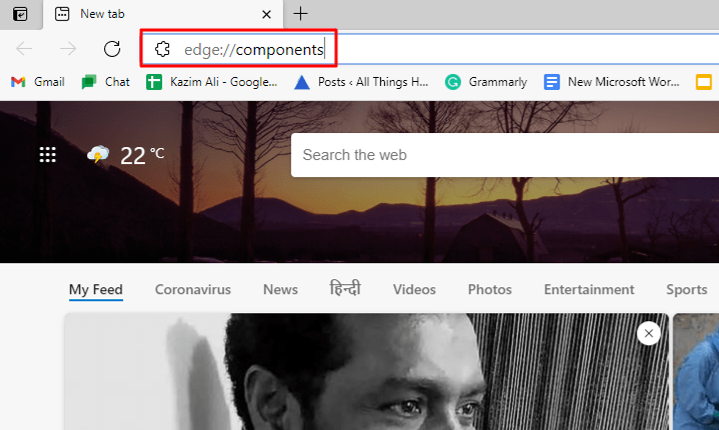
- Localize “Módulo de descriptografia de conteúdo Widevine” e selecione “Verificar atualizações”;
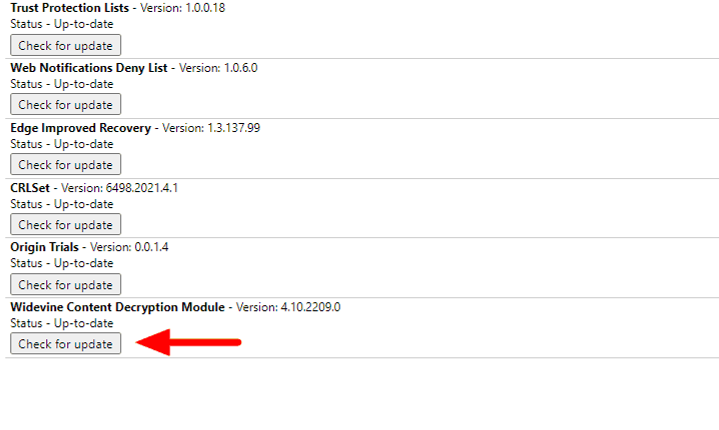
- Verifique o “Status” em ”Widevine Content Decryption Module”.
- Se disser “Componente não atualizado”, atualize a página e verifique novamente o status.
- Se o status agora disser “Atualizado”, o módulo foi atualizado com sucesso.
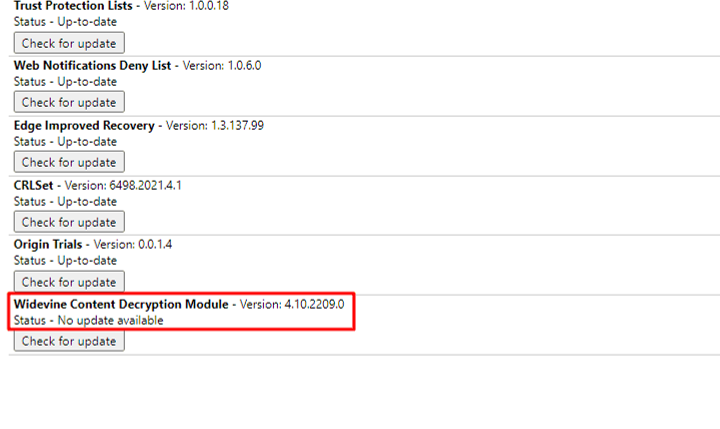
- Após a atualização do WideVine CDM, reinicie o navegador.
Opera
Para atualizar o Widevine CDM, inicie o navegador Opera e, de seguida:
- Digite “opera://components/ “ na barra de endereço e pressione “ENTER”;
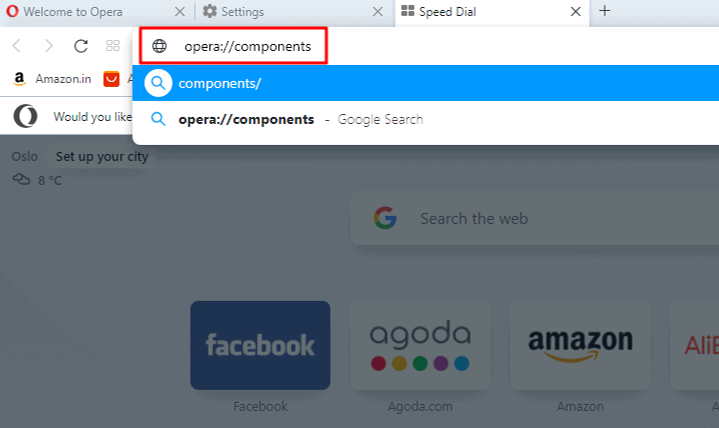
- Localize “Módulo de descriptografia de conteúdo Widevine” e selecione “Verificar atualizações”;
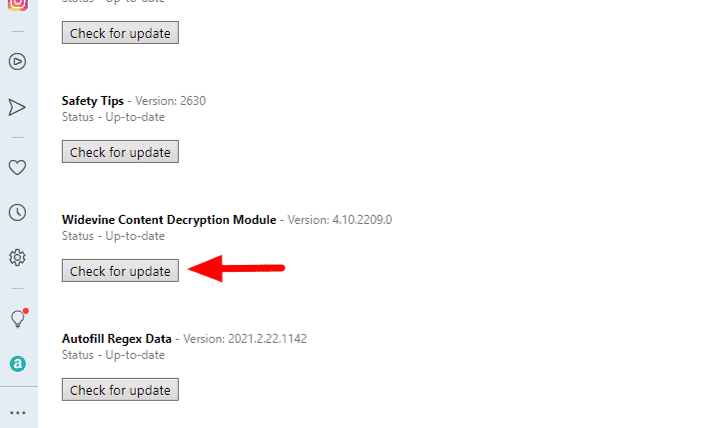
- Após a atualização do WideVine CDM, reinicie o navegador.
Caso tenha recebido alguma outra mensagem de erro ao aceder à NOS TV, saiba o que significa e como resolver:
Partilhe connosco se surgirem questões. Estamos sempre disponíveis para ajudar aqui, no Fórum NOS. 😊






